Bestilling af professionel oversættelse
Crowdin leverer som en Crowdin-sprogtjenester-leverandør lokaliseringstjenester og samarbejder også med flere professionelle oversættelsesbureauer, som tilbyder sådanne tjenester til Crowdin-kunder.
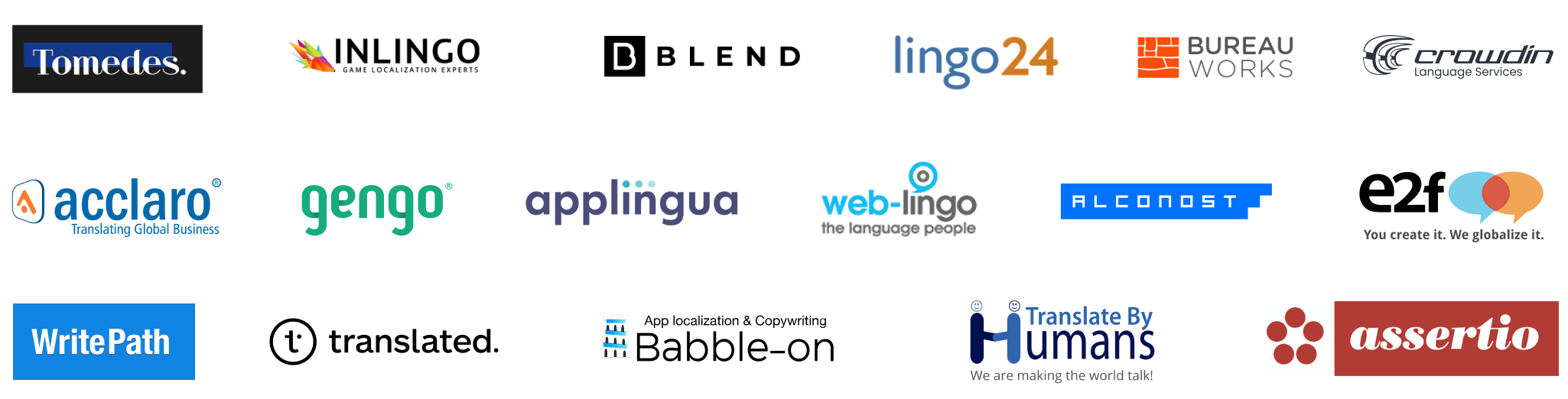
Visse af dem, såsom BLEND og Translated, er integrerede med Crowdin via API’er, så processen med oversættelsesbestilling er fuldt automatiseret. When you purchase translations from them, Crowdin forwards your untranslated data directly to the agency. After the translations are completed, they’re uploaded back to your Crowdin project, where you can download them to your machine.
By selecting any other vendor from the list, you’ll contact a real person who can be assigned to a project as a proofreader or project manager. They will manage the process for you: involve the translators, maintain the quality, monitor the progress, and meet the deadlines.
Professional translation is a paid service where the approximate cost for your project is calculated or negotiated during the purchasing process.
Automatiseret oversættelsesbestilling
Der kan med få klik bestilles oversættelse fra BLEND, Gengo og Translated. See the detailed instructions below.
Tilslutning af BLEND og Gengo med Crowdin
Før oversættelsesbestilling hos BLEND og Gengo, kræves en kundekonto på deres platforme samt en tilstrækkelig saldo.
Tilmeld hos BLEND og Gengo, hvis en konto endnu ikke er oprettet.
Følg disse trin for at oprette forbindelsen mellem en kundekonto og en Crowdin-konto:
- Log ind på Crowdin.
- On your profile home page, open Store and select Vendors.
- Vælg BLEND eller Gengo.
- Klik på Forbind Konto.
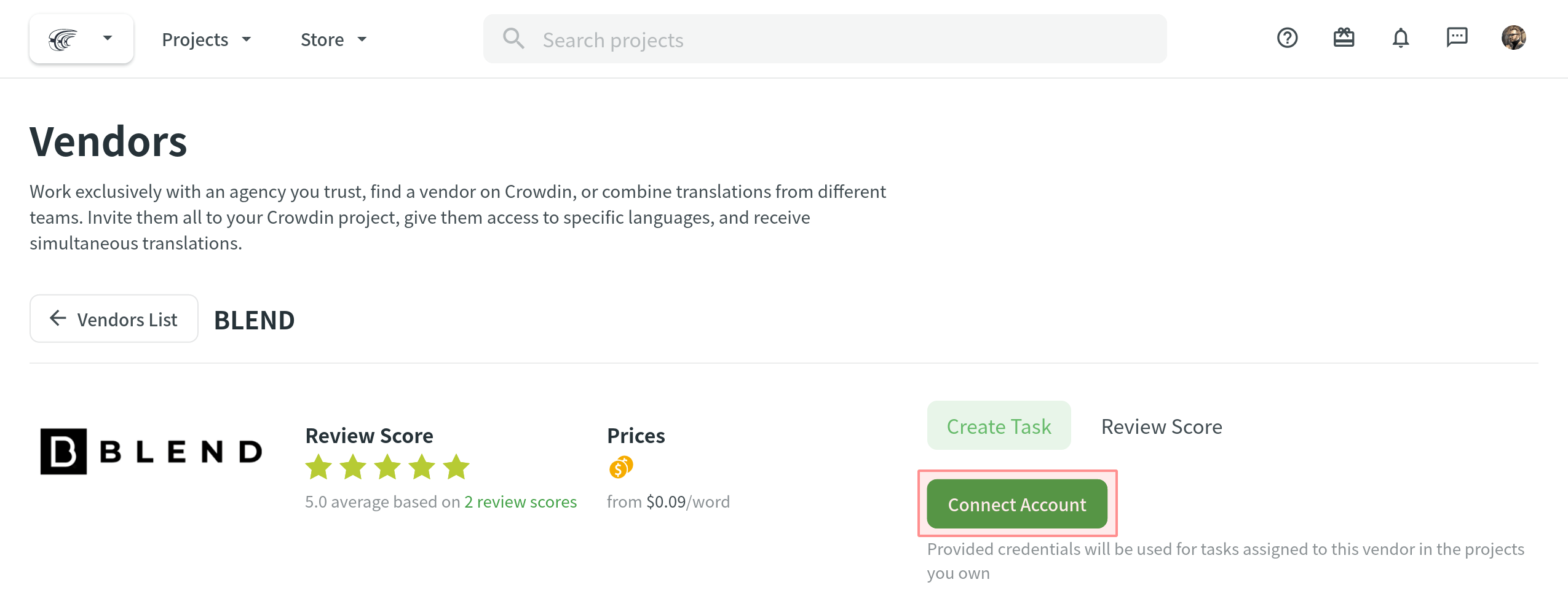
- Angiv den Offentlige Nøgle og den Hemmelig Nøgle fra fanen BLEND API-nøgler eller Gengo API-indstillinger. Klik på Indsend Nøgler.
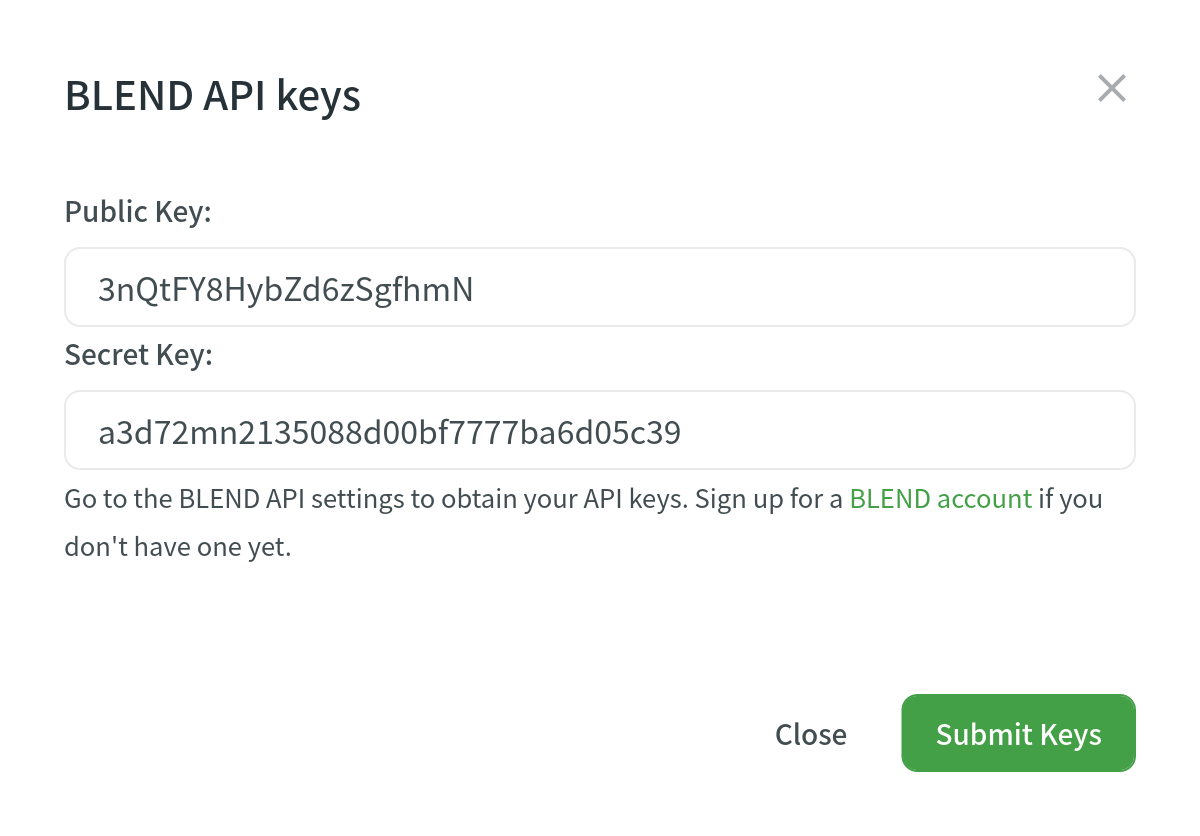
Oprettelse af oversættelsesopgaver
For at sende indholdslokalisering til BLEND, Gengo eller Translated skal de respektive opgaver oprettes i Crowdin-projektet. Følg denne trin for trin-vejledning til opgaveoprettelse:
-
Click Create Task using the project’s Tasks tab or straight from the vendor page via Store > Vendors being logged in as a project owner. Ensure to select the project from the drop-down list when creating a task via Store > Vendors.
Bemærk: Projektadministratorer kan kun oprette opgaver for sælgere vha. fanen Opgaver.
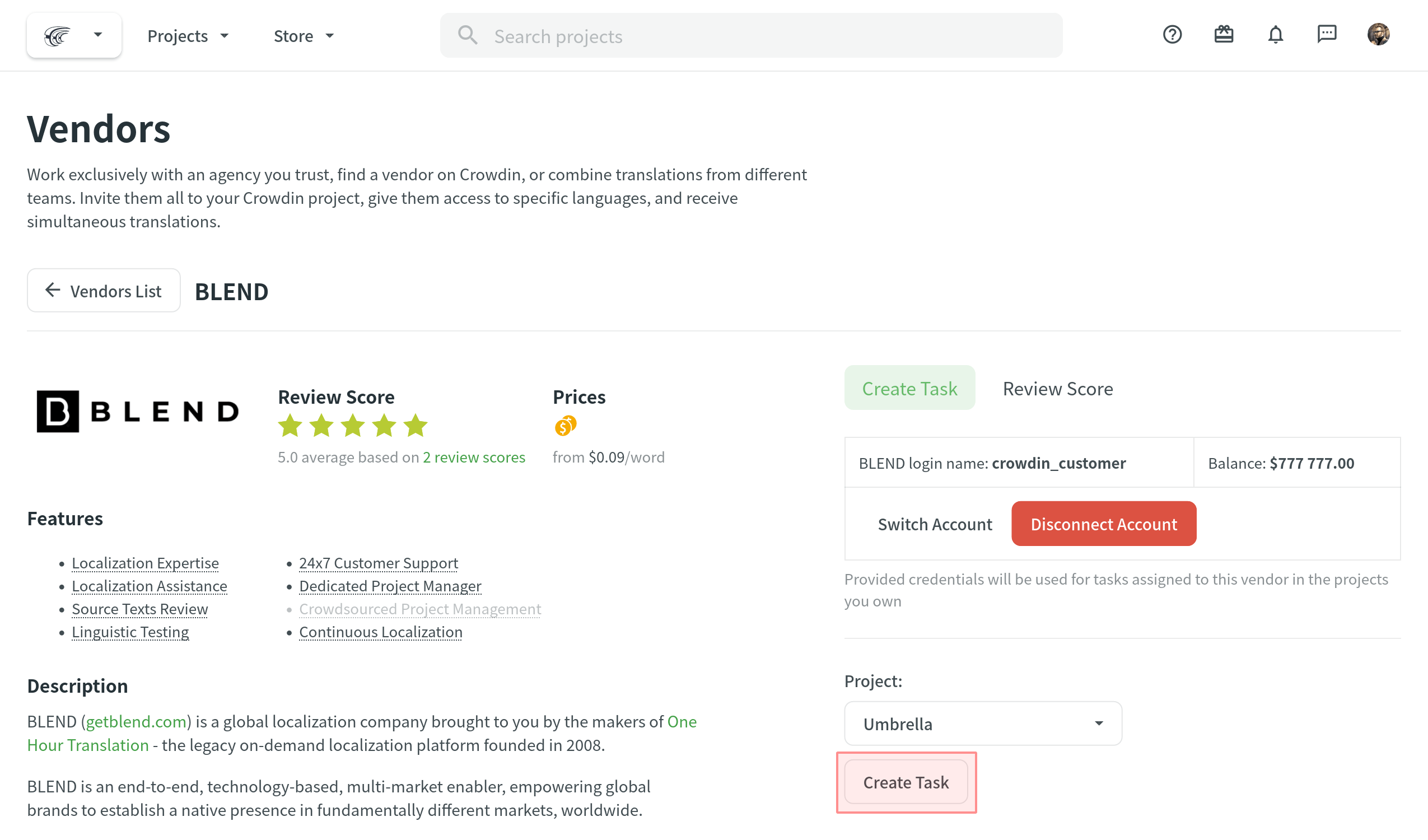
- Opsæt opgaveparametrene:
- Task Name – specify the name of the task that will be visible to translators.
- Description (optional) – add more details about the task that might be useful for translators.
- Type – select Translate by vendor.
- Translation Vendor – select BLEND, Gengo, or Translated.
-
Expertise – define the expertise that best suits your project.
-
Subject – define the subject that best suits your content (Specific to Translated).
- Tone – define the preferred tone of translations (Specific to Gengo).
- Purpose – define where the translations are intended to be used (Specific to Gengo).
- Comment (optional) – provide the instructions for translators (Specific to Gengo).
- Include edit service – select this option if you’d like your translations to go through the additional review (Specific to Gengo).
-
Use preferred translators – select this option if you’d like to give the priority for the translation order to your preferred translator (Specific to Gengo) .
- Strings – define if all untranslated strings should be available for translation or only those that were modified within a specific period.
- Filter by labels (optional) – select labels to include only strings with the specified labels in the task.
- Exclude by labels (optional) – select labels to exclude strings with the specified labels from the task.
- Files (for File-based projects) or Branches (for String-based projects) – depending on your project type, select the files or branches that should be translated.
- Languages – select target languages (a separate task will be created for each selected language)
- Klik på Opret opgave eller Betal nu (afhængigt af leverandøren) for at fuldføre oversættelsesbestillingen.
Oversættelsesproces
Når opgaven er oprettet, sendes den automatisk til den valgte leverandør. Så snart oversættelsen starter, tildeles den relaterede opgave i Crowdin automatisk statusetiketten I gang. And when the translations are finished, the task will gain the Done status in Crowdin.
Oversættelsesbestilling med en dedikeret Administrator
Den dedikerede projektadministrator vil varetage hele ens oversættelsesproces (involvere oversættere, overholde deadlines og bevare kvalitet).
To start working with a vendor, follow these steps:
- Log into your Crowdin account.
- On your profile home page, open Store and select Vendors.
- Klik på Vis alle leverandører for at åbne den fulde liste.
- Vælg en leverandør.
- Click View.
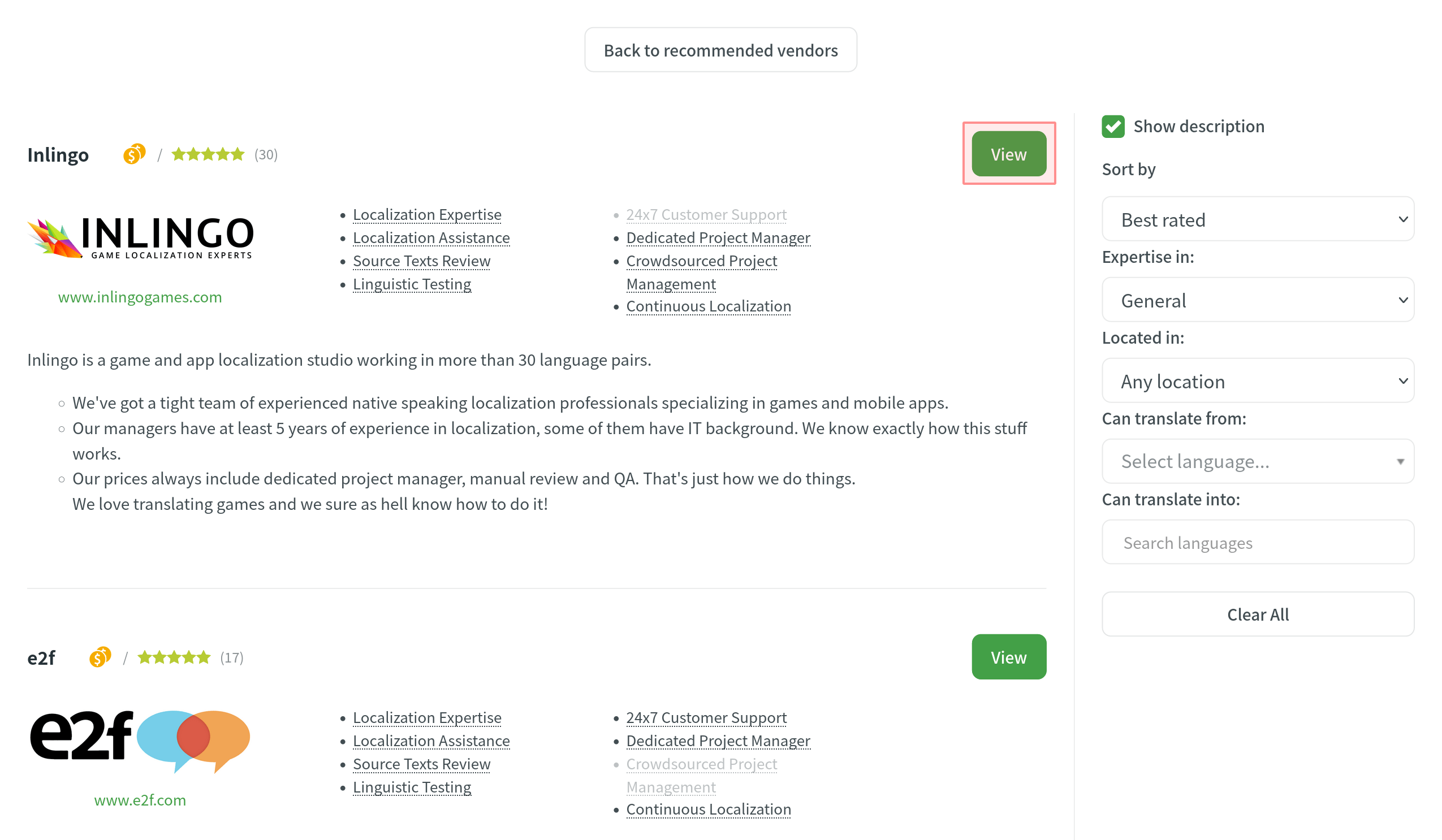
- Vælg et projekter, som ønskes oversat.
- Klik på Opret opgave.
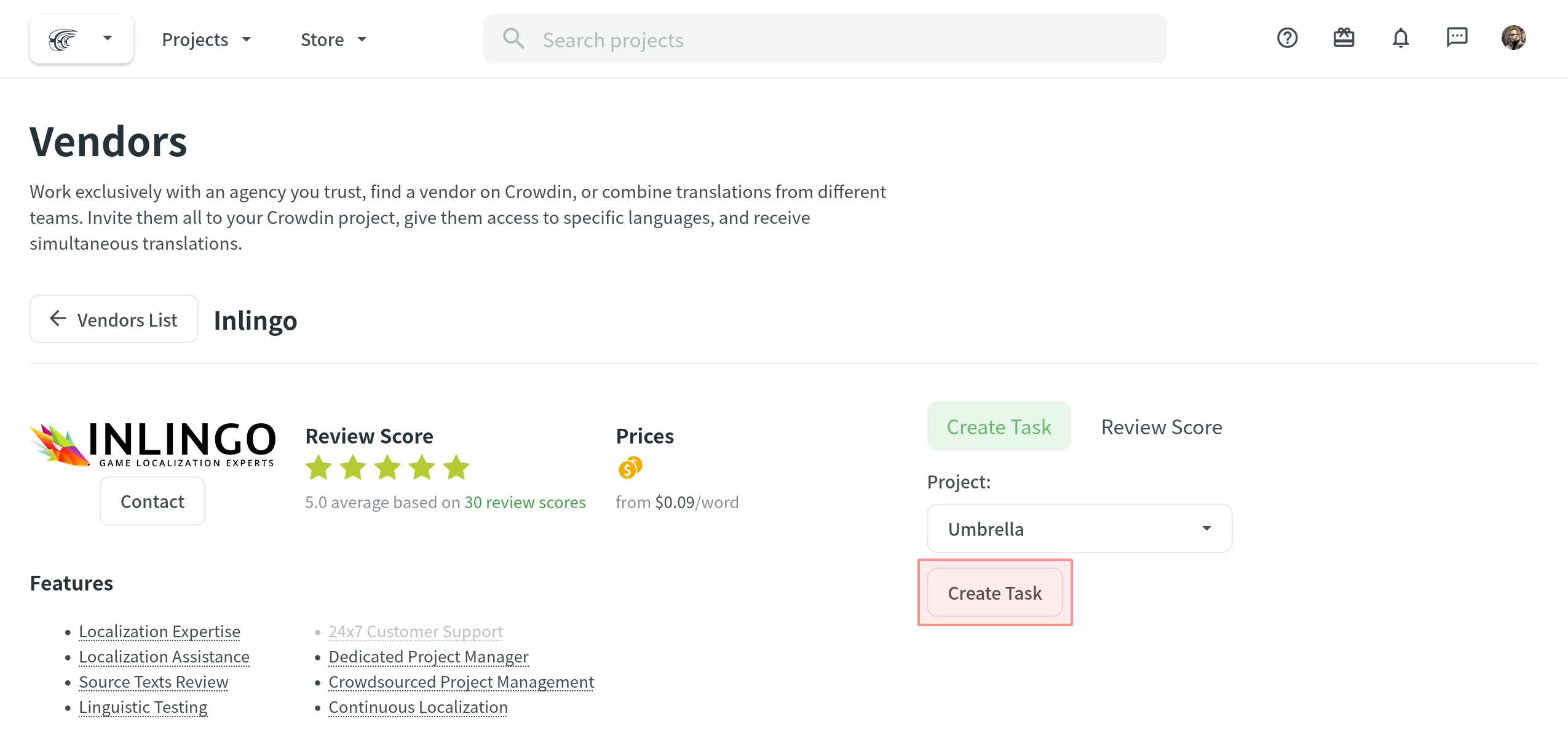 Alternatively, click Create Task using the Tasks tab in your project.
Alternatively, click Create Task using the Tasks tab in your project. - Opsæt opgaveparametrene:
- Task name – specify the name of the task that will be visible to vendor translators.
- Description (optional) – add more details about the task that might be useful for vendor translators.
- Type – select Translate by vendor or Proofread by vendor.
- Translation Vendor – select a vendor you’d like to work with.
- Due Date (optional) – set a deadline.
- Strings – define if all untranslated/not approved strings should be available for translation/proofreading or only those modified within a specific period.
- Filter by labels (optional) – select labels to include only strings with the specified labels in the task.
- Exclude by labels (optional) – select labels to exclude strings with the specified labels from the task.
- Skip strings already included in other tasks – select or clear this option depending on your preferences.
- Skip untranslated strings (available only for Proofread by vendor task type) – define whether untranslated strings should be skipped from the task.
- Files (for File-based projects) or Branches (for String-based projects) – depending on your project type, select the files or branches that should be translated/proofread.
- Languages – select target languages (a separate task will be created for each selected language).
- Klik på Opret opgave.